Fel vid hämtning av data på Facebook kan begränsa din åtkomst till information
- Begränsningar på ditt konto orsakar ofta Facebook-fel när data hämtas.
- Se till att din internet- och nätverksanslutning är stabil för att åtgärda detta fel.
- Rensa data på din Facebook kan leda till att all sparad data på din enhet går förlorad.
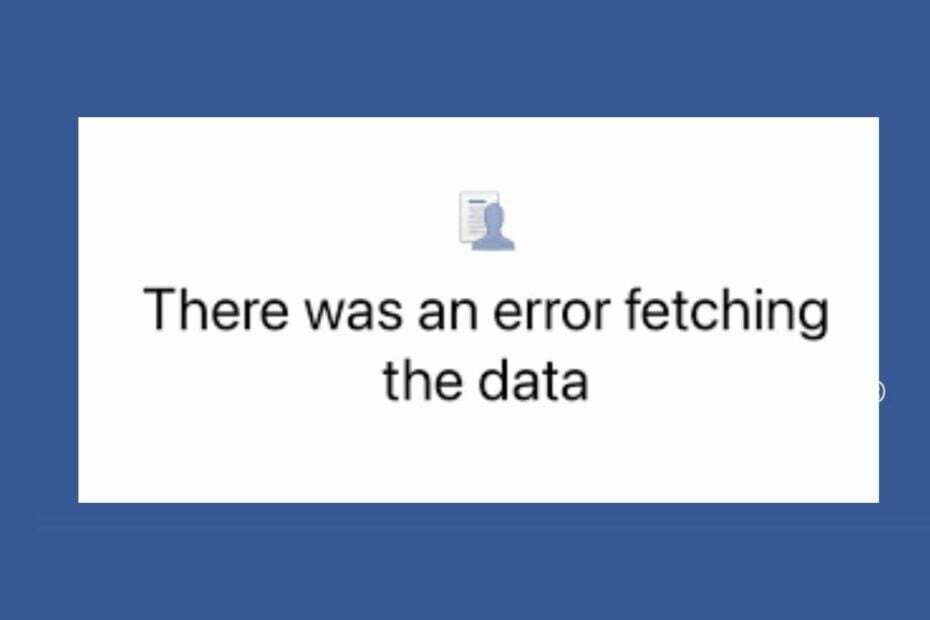
- Enkel migrering: använd Opera-assistenten för att överföra spännande data, såsom bokmärken, lösenord, etc.
- Optimera resursanvändningen: ditt RAM-minne används mer effektivt än i andra webbläsare
- Förbättrad integritet: gratis och obegränsad VPN integrerad
- Inga annonser: inbyggd annonsblockerare snabbar upp laddningen av sidor och skyddar mot datautvinning
- Spelvänligt: Opera GX är den första och bästa webbläsaren för spel
- Ladda ner Opera
Facebook är en allmänt använd social medieapplikation som tillåter användare att ansluta och komma åt olika innehåll. Men vissa användare har nyligen rapporterat att de upplever olika Facebook-fel när de hämtar data.
Vissa hävdar att när de vill titta på Facebook-videoinnehåll, visa sidor, bjuda in vänner eller använda Facebook business suite, och så vidare, de stöter på fel som detta, alla som de finner nej för anledning. Oroa dig inte. Det finns olika orsaker till dessa fel, och de är också åtgärdade.
Vi har tillhandahållit tre Facebook-fel vid hämtning av datafixar för dessa frustrerande problem. Du kan följa något av svaren nedan för att åtgärda problemet korrekt.
Vad betyder fel när data hämtas på Facebook?
Fel vid hämtning av data på Facebook kan betyda flera saker, till exempel oförmågan att ge användarna sina förfrågningar på grund av ett felaktigt nätverk, korruption i systemfiler eller problematiska apptjänster.
Närhelst detta händer kommer användare inte att kunna visa bilder, videoklipp, visa sidor och utforska andra funktioner som är tillgängliga på Facebook, beroende på felet.
Felet att hämta data uppstår inte bara; några av orsakerna är:
- Sekretessinställningar för ett visst innehåll: I det här fallet har ägaren av en viss data (video, bild, sida, etc.) begränsat eller angett några personliga regler för användare för visst innehåll. Därför kan du stöta på ett fel på Facebook-inbjudningsvänner när du hämtar data.
- Raderad Facebook-profil: Ibland, när användare stöter på Facebook Watch-fel när de hämtar data, kan det vara så att Facebook-kontot som laddade upp innehållet inte längre existerar. När detta händer tar Facebook ofta bort allt innehåll som är speciellt för ett raderat konto.
- Blockerad av en användare: Det kan betyda att du har blockerat eller att en annan användare har blockerat dig. När detta händer kommer både den blockerade och blockeraren inte längre att kunna ta emot eller skicka data från och till varandra.
Snabbtips:
En snabb och användbar metod för detta fel kan vara att försöka ändra webbläsaren och komma åt Facebook från en annan. Genom att ladda sidan i en annan webbläsare kan du ta reda på om själva problemen var relaterade till den huvudsakliga orsaken.
Vi rekommenderar en bra och stabil webbläsare, Opera, som har många intuitiva och förbättrade funktioner är mycket användarvänlig, tillåter en massa anpassningsfunktioner och har förbättrad hastighet och Integritet.

Opera
Kolla in den här fulla av funktioner och produktivt orienterade webbläsare för dina dagliga behov.
Hur fixar jag problemet med att hämta data på Facebook?
1. Kontrollera din nätverksanslutning
- Klick F5 eller vänsterklicka på mellanslag och välj Uppdatera för att ladda om webbläsarsidan.
- Byt till en annan dator eller router och testa om det finns någon förbättring.
Experttips:
SPONSRAD
Vissa PC-problem är svåra att ta itu med, särskilt när det kommer till skadade arkiv eller saknade Windows-filer. Om du har problem med att åtgärda ett fel kan ditt system vara delvis trasigt.
Vi rekommenderar att du installerar Restoro, ett verktyg som skannar din maskin och identifierar vad felet är.
Klicka här för att ladda ner och börja reparera.
Om du fortsätter att uppleva ett Facebook Business Suite-fel när du hämtar data, tror vi att du bör kunna fixa det genom att följa stegen ovan.
2. Rensa cache och cookies
- Öppen Google Chrome, klicka sedan på Menyknapp.
- Välj inställningar, och under Säkerhet och integritet, Klicka på Rensa webbläsardata.

- Välj det tidsintervall du vill att data ska raderas.
- Bekräfta med Radera data.
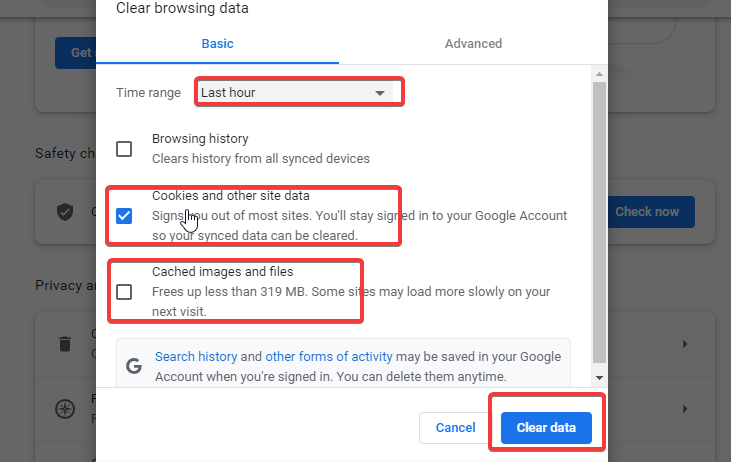
Om data lagras felaktigt i cachen kan det göra att Facebook bjuder in vänner på ett fel sätt att hämta data. För att lösa detta problem måste du rensa cacheminnet eller cookies.
3. Starta om programmet
När du stöter på ett Facebook-hämtningsdatafel är en av de enklaste sakerna att starta om Facebook-applikationen.
Om du använder webbläsaren bör du stänga och starta om den. En hel PC-omstart är vad du gör i stort behov av en lösning.
- Zoomkonto inaktiverat? Hur man återaktiverar den
- Cloudflare 403 Forbidden: Vad betyder det och hur man fixar det
- Fix: Konversationen är för lång ChatGPT-fel
- ChatGPT Bad Gateway: Vad betyder det och hur man åtgärdar det
Vad händer om jag rensar data på Facebook?
När du rensar data på Facebook försvinner allt som är lagrat på din dator relaterat till ditt konto. Även om din primära kontoinformation, och allt annat som lagras på Facebooks servrar, förblir tillgängligt.
Till exempel förlorar du bara alla dina filer, och det raderar alla dina chattar, men du har fortfarande ditt Facebook-konto intakt och aktivt.
Det här är de bästa korrigeringarna för Facebook-felet att hämta data. Se till att följa alla dessa steg för optimala resultat.
Men om du stöter på detta innehåll är inte tillgängligt just nu på Facebook, kan du kolla in vår guide för att åtgärda felet. Dessutom, om din Facebook-appen fungerar inte på Windows 10, bör vår guide hjälpa dig att fixa det.
Sammanfattningsvis, vår artikel om 7 sätt att fixa Facebook när det inte fungerar kan också vara till hjälp om du stöter på ett liknande problem.
Lämna dina kommentarer nedan. Vi vill gärna höra från dig.
Har du fortfarande problem? Fixa dem med det här verktyget:
SPONSRAD
Om råden ovan inte har löst ditt problem kan din dator uppleva djupare Windows-problem. Vi rekommenderar ladda ner detta PC-reparationsverktyg (betygsatt Great på TrustPilot.com) för att enkelt ta itu med dem. Efter installationen klickar du bara på Starta skanning knappen och tryck sedan på Reparera allt.
![Det verkar som att du missbrukade den här funktionen genom att gå för snabbt [Fix]](/f/ab2a558aa33253246b46875728a10ab4.png?width=300&height=460)

